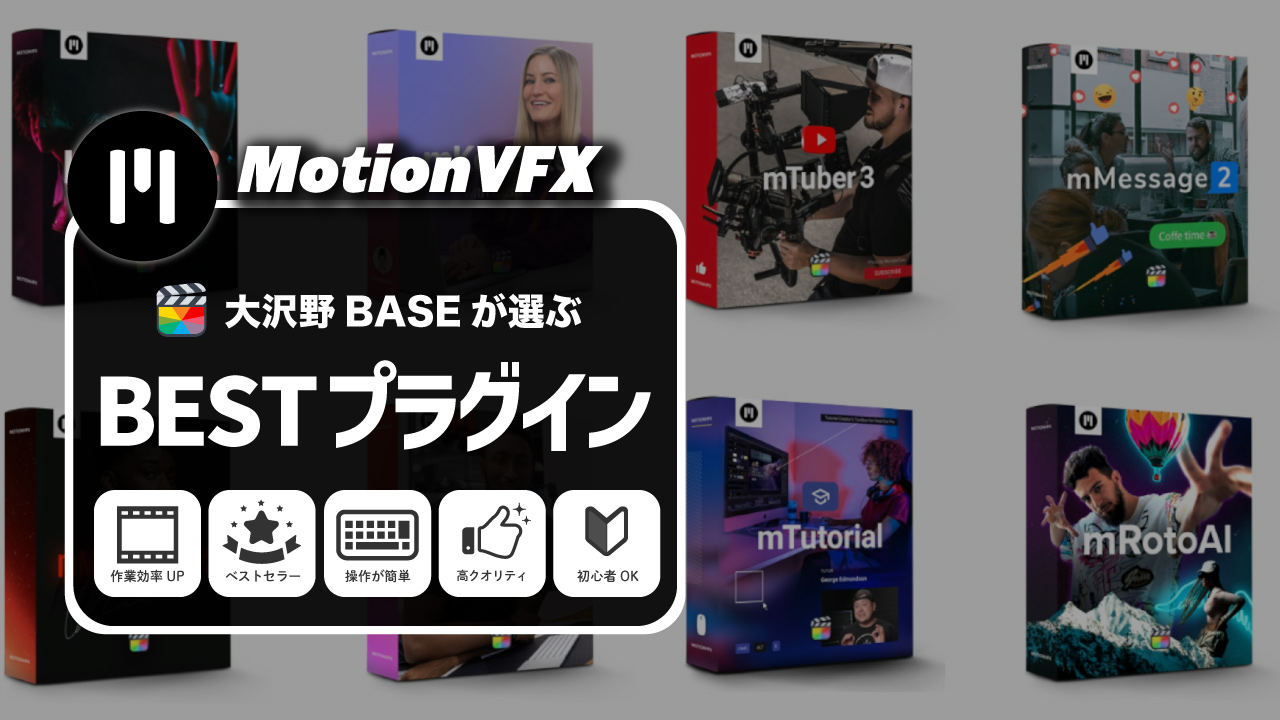MotionVFXおすすめのプラグイン「mTutorial」

こんにちは大沢野BASEのゆうです。
本日はMotionVFXおすすめのプラグイン「mTutorial」の紹介になります。

最近はブログだけでなくYouTubeチャンネルも運営しており、やっとチャンネル登録者も800人ということで日々前進しております。
特にFinal Cut ProやDaVinci Resolveなどのチュートリアル動画が人気でして、
その動画作成において「mTuber3」とか「mKBHD」とかを使用しております。
上記2つのプラグインは個人的には最高クラスのプラグインであり、多くの方に本気でお勧めできるプラグインです。

しかし、よりクオリティの高い「説明動画」「講義動画」「商品紹介動画」を作ろうと思った時に超おすすめできるのが「mTutorial」です。
基本、僕の動画はこの3つが三種の神器として君臨している感じですね。
本日はそんな素晴らしいプラグイン「mTutorial」の紹介をします。
mTutorialって何?
僕のようにPC画面を直撮り(スクリーンショット)したり、スライド系の動画を投稿するスタイルの動画って最近増えましたよね?
2018年ごろまではエンタメ優勢だったYouTubeも、今はあらゆる映像の集積地となっております。
YouTubeを見れば、大体の学問は勉強できるようになりました。素晴らしい時代です。
ただ一般人から経営者まで全ての人が発信者になる「大動画時代」において、素材をより目立たせたり、引き立てる努力は絶対に必要になってきます。
そんな自分の動画を「より詳しく」「より分かりやすく」説明してくれるのが今回紹介するmTutorialになります。
mTutorialは、画面の拡大縮小、矢印やアイコンでの強調、豊富なタイトルなど、何かを説明する全ての動画制作者にお勧めできるプラグインです。
シンプルに、超使えるツールが沢山入ったプラグインです。
特に個人的には、僕と同じようにPC画面を使った動画(チュートリアル動画・ゲーム動画など)には最適かと思ってます。
ただそれ以外でも、商品紹介の時に商品をより魅力的に見せたりとか、講義動画で必要なポイントを強調したなど、いろんな場面で使えると思います。
mTutorialのスペック紹介
mTutorialは、Final Cut Pro、DaVinci Resolve、Premiere Proの各種編集ソフトで使えるプラグインになります。
107種類の説明シーンで使えるタイトルが入ってます。
お値段99ドルです。日本円で現在(2023.6)15000円程度です。
公式サイト→mTutorial
YouTuber向きか?動画編集者向きか?と聞かれたら「動画編集者向き!!」と答えたくなるプラグインです。
しかし意外とゲーム実況や、日常系の動画などでも使えるプラグインかなと思うので、汎用性は高いプラグインかなと感じています。
でも、やはり一番効果的に使えそうな場面が「説明シーン」なのは間違いありません。
特にPCスキル系、生成AI系、料理系など流れが決まっている説明のシーンでは重宝するプラグインだと思います。
逆にエンタメ系とは相性はちょっと悪いかなと感じます。
基本、シンプルで大人っぽいプラグインなので、エンタメ用途なら別のプラグインでも良いかもしれません。
ただ意外と、インスペクタでの編集の自由度が高い部分もあるので、使い方によってはありかもしれません。
何にしてもスペックは高いプラグインです。
mTutorialの購入レビュー
2022年の9月に買ってから様々な動画に使い倒している「mTutorial」です。
正直、かなり使ってます。
というより、僕のチャンネル「大沢野BASE」では、毎回の動画の一部分は絶対に「mTutorial」です。
それも踏まえて、僕のように「動画上で何かを説明する人間」であれば重宝するプラグインなのは間違いありません。
動画編集者としてお金を稼ぎたい人や、PC系・ガジェット系のYouTubeチャンネル運営者、教育系の動画作成したい人などであれば、
動画のクオリティがワンランク上がるかなと思ってます。
実際は買うまでは、かなり悩みました。
これと同時期に出ている「mKeynote 」と言うプラグインも捨て難かったのです。

当時は凄く悩みましたが、今はどちらも所持しています(笑)
グラフなどをおしゃれに表現する機能が充実しているのが「mKeynote」
目の前の事象をよりスタイリッシュに表現するのが「mTutorial」って感じですね。
正直、どっちもマジで買って良かった〜と思ってます!
僕がおすすめするプラグイン達は基本的に「 操作が簡単で、使いやすい」ものを中心におすすめしていますが、
このmTutorialはそれらに該当する最高にイカしたプラグインだと感じています。
mTutorialの悪い点
個人的には悪い点というか、買う人に伝えておきたいことが一つありまして、
それは「似ているプラグインがあるのでよく選んでね!」ってことです。
似ていると言っても名前が似ているわけでなく、中身が似ているプラグインです。
これらのプラグインはどれも「最高のプラグイン」達ですし、どれも持っていることに越したことはないのですが、
意外と内容は似ている…ってことがポイントです。
例えば、mTuber3、mKBHDにもズームはあるし、矢印などはどれにも入っています。
どのプラグインたちも個性はありつつも、やれることは結構似たり寄ったりなので、自分のスタイルに合うプラグインを選ぶことが超大事です。
ただズーム1つでもビミョーに違っていて、僕はそのビミョーな違いを使い分けたい人間なので全部買っている感じです。
なので僕のように使い分けたい変人以外は、基本的に1つあれば大抵のことはできることをお伝えします。
mTutorialのQ&A

実際にmTutorialを使ってみて気になりそうな部分をまとめてみました。
- 操作は簡単ですか?
-
はい!とても簡単に操作できます。初心者のクオリティUPや、熟練者の作業効率UPにも使えるプラグインです。
- 値段は安くならないの?
-
値段を安くすることはできます!
単品で買う場合
- 定期的に発行されるプロモーションコードなどで割引
- 新作の場合には期間限定で割引
- 新作と関連する物などが期間限定で割引
複数個同時購入の場合
- 2品 → 15%OFF
- 3品 → 20%OFF
- 5品以上 → 30%OFF
- 支払い方法は?
-
以下の3つの支払い方法があります。
- クレジットカード
- PayPal
- Amazon Pay
- 別ソフト間で使い回しできるの?
-
これは一部できるものもありますが、mTutorialはできません。
例えば「Final Cut Pro」と「DaVinci Resolve」で同じ内容のプラグインを使いたい場合には、それぞれ1個ずつ買う必要があります。
ただし「Final Cut Pro」と「Motion5」のように同会社の製品であれば使えます。
- 商用利用はできるの?
-
はい!大丈夫です!
YouTubeやTikTokなどのSNSはもちろん、企業案件(クライアントワーク・動画広告など)でも使えます。詳しくはコチラから
- インストール方法は?
-
プラグインを購入後、公式アプリ「mInstaller」をインストールする必要があります。
アプリに料金はかかりません。アプリインストール後、自分のアカウントにプラグインをダウンロードすれば各編集ソフトで使えるようになります。
プロモーションコードのアナウンスなどについては、僕のYouTubeチャンネルでも定期的に行っています。お気軽にご登録いただければ幸いです。
また実際の製品情報などは公式サイトに全て丁寧に記載がありますので、そちらも併せてご覧頂ければ幸いです。
まとめ
MotionVFXおすすめのプラグイン「mTutorial」についてのご紹介でした。
プラグインを買い続けていて金欠の最近ですが、たくさんの人に見て頂けるのは本当に嬉しく思います。
でも最近分かったことですが、ブログとYouTubeを両立するって本当に難しいですね。
ただちょっとづつだけど成果が出るのが楽しいのですよね。
そんな感じで今日も明日も創作活動を頑張ります!
それでは皆様良き創作ライフを。